خلفيات ديناميكية هي شعبية ماك ماكافيالميزة التي تتيح للمستخدمين تغيير الخلفية بشكل تدريجي طوال اليوم بناءً على الوقت من اليوم. إنه أمر رائع جدًا وهناك طرق لمستخدمي Windows 10 للحصول على نفس ميزة خلفية الشاشة الديناميكية على سطح المكتب الخاص بهم. تتطلب هذه الحلول وقتًا طويلاً لإعدادها ، أو تقصر المستخدمين على بعض سمات خلفية الشاشة. سنتعرف على كيفية إنشاء سمة خلفية ديناميكية لنظام التشغيل Windows 10 من خلال مجموعة خلفياتك الخاصة. سيتطلب ذلك استخدام تطبيق مجاني مفتوح المصدر يسمى WinDynamicDesktop لتغيير خلفيات الشاشة على مدار اليوم.
WinDynamicDesktop
يمكنك تحميل التطبيق هنا. السبب الوحيد وراء استخدامنا لهذا التطبيق هو أنه يتيح للمستخدمين بسهولة إنشاء سمات خلفية ديناميكية خاصة بهم ، واستيرادها. إذا كنت تريد ، فيمكنك أيضًا مشاركة السمات التي قمت بإنشائها بشكل عام.
خلفية موضوع ديناميكي
من أجل إنشاء خلفية خلفية ديناميكية ، أنتيجب أن تحصل على بعض الأشياء في النظام. تحتاج إلى إعداد الصور التي ستستخدمها ، ومن ثم سنقوم بإنشاء ملف JSON الذي ستقوم باستيراده في WinDynamicDesktop. يعتمد ملف JSON على الصور التي تستخدمها لورق الحائط الخاص بك ، لذا سنقوم بإعدادها أولاً.
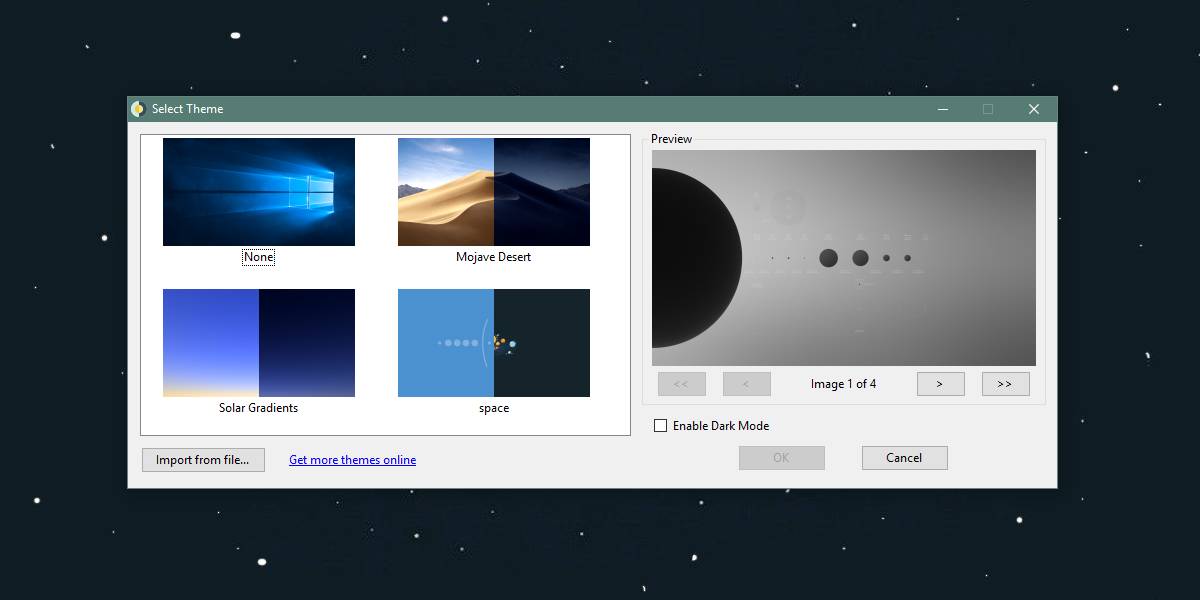
ملفات خلفية
يمكن أن تكون صور الخلفية إما PNG أو JPGومع ذلك ، يجب أن تكون جميعها بنفس التنسيق. لا يمكنك استخدام مزيج من ملفات PNG و JPG. تأكد من أن الصور التي تستخدمها جميعها لها نفس التنسيق. إذا لم يفعلوا ذلك ، فاستخدم تطبيقًا مجانيًا مثل IrfanView لتحويلها.
تحتاج إلى إعطاء ملفاتك اسمًا تسلسليًا ويجب ألا يحتوي الاسم على أي مسافات بها. إذا كنت بحاجة إلى استخدام مساحة لاسم الملف ليكون لك معنى ، فاستبدل المساحة بحرف الشرطة السفلية.
على سبيل المثال ، إذا كان لديك أربعة ملفات خلفية تريد إنشاء سمة خلفية للمساحة منها ، فيجب أن تسميها ؛ space1 ، space2 ، space3 ، و space4.
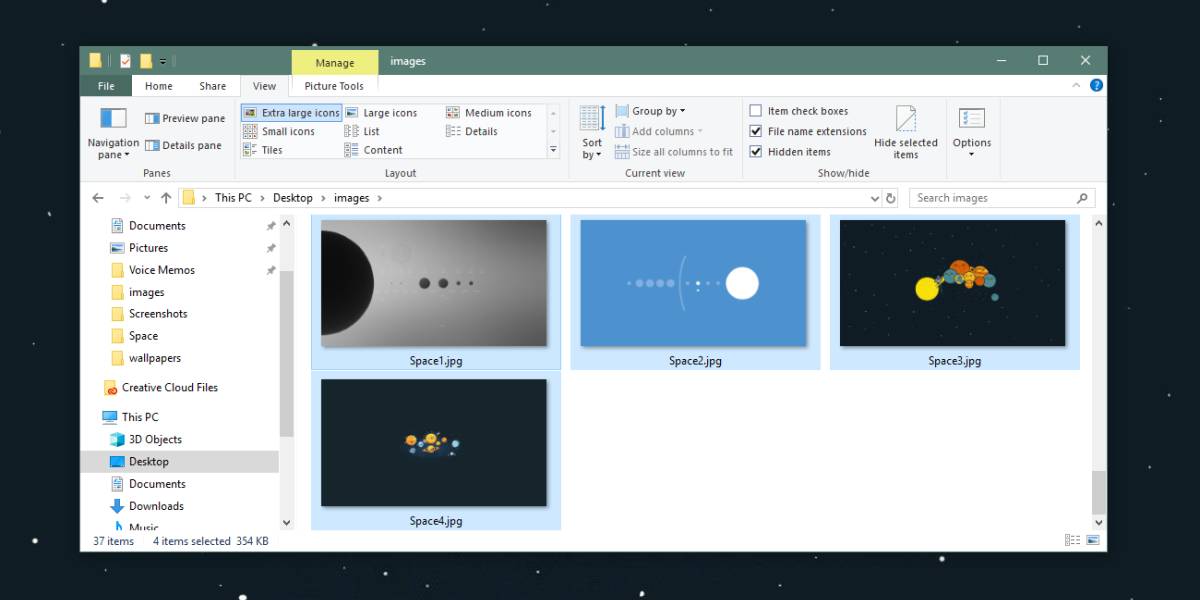
تأكد من أن جميع الملفات تحمل نفس الاسم مع اختلاف الرقم في النهاية فقط. انقلهم جميعًا إلى نفس المجلد. بمجرد الانتهاء من فرز الملفات ، يمكننا إنشاء ملف JSON.
خلفية ملف ديناميكي JSON
سنقوم فقط بوصف كيف يمكنك إنشاء سمة محلية ، على سبيل المثال ، لن ندخل في تفاصيل حول كيفية جعل سمة عامة.
افتح ملف Notepad جديد ، والصق ما يلي فيه. ستحتاج إلى إجراء تعديلات على هذا قبل أن تتمكن من استخدامه لاستيراد سمة.
{
"imagesZipUri": "file://C:/users/fatiw/desktop/images",
"imageFilename": "image*.jpg",
"dayImageList": [
1,
2,
],
"nightImageList": [
3,
4
]
}التعديل الأول الذي تحتاج إلى إجراؤه هو لـقيمة "imagesZipUri". استبدال الملف: // C: / Users / fatiw / Desktop / images بالمسار إلى المجلد الذي تضع فيه الصور لمظهرك. لاحظ ملاحظة شيئين ؛ يجب عدم إزالة الملف: // bit من بداية المسار ، ويجب ألا تستخدم شرطة مائلة للخلف بين الدلائل. بدلاً من ذلك ، يجب عليك استخدام شرطة مائلة للأمام (/).
بعد ذلك ، تحتاج إلى تغيير قيمة"imageFilename". استبدل الصورة * .jpg بالاسم الذي أعطيته لملفات ورق الحائط الخاصة بك ، واترك * أين تذهب قيمة الرقم. قم بتغيير الامتداد من JPG إلى PNG إذا كان هذا هو التنسيق الذي تظهر به صورك.
وأخيرا ، تحتاج إلى تحديد الصور التي ينبغيتستخدم لوقت النهار ، والتي ينبغي استخدامها ليلا. إذا كنت تريد استخدام صورة للوقت النهاري ، فأدخل رقمها ضمن قائمة "dayImageList": [". يمكنك إدخال رقم واحد فقط في كل سطر. للصورة التالية ، انتقل إلى السطر التالي ، وأدخل رقم الملف. إذا كنت تتساءل عن هذا "الرقم" ، فهذا هو الرقم الذي يظهر في نهاية اسم الصورة. قمت بإعداده عندما كنت تقوم بإعداد الصور للسمة. إذا كان لديك صورة تسمى space1 ، وتريد استخدامها لليوم ، فسوف تدخل 1 تحت dayImageList ": [. لقد حددت بالفعل اسم الملف في الخطوة السابقة.
اتبع نفس العملية للصور أثناء الليل ولكن أضف أرقامها ضمن قائمة "nightImageList": [".
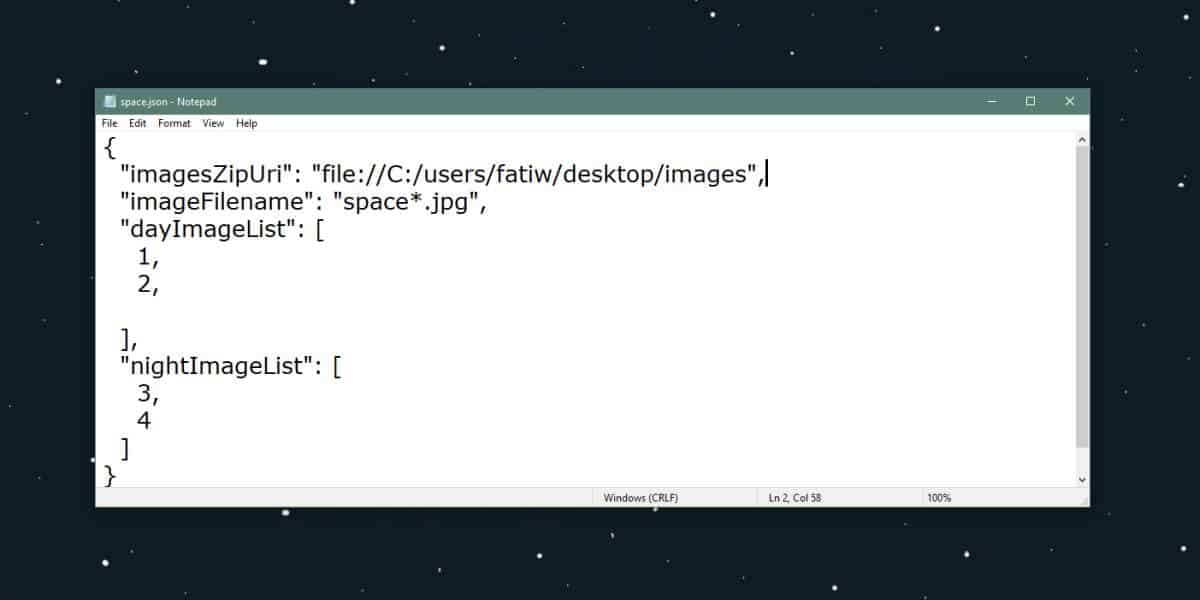
بمجرد الانتهاء من ذلك ، حان الوقت لحفظ الملف. احفظه بالاسم الذي تريد إعطاء السمة. لا تستخدم أي مسافات في الاسم. استخدم تسطير أسفل السطر بدلاً من ذلك ، واحفظ الملف بملحق ملف JSON.
استيراد سمة ديناميكية
هذا هو آخر شيء تحتاجه ؛ استيرادالموضوع الخاص بك. افتح WinDynamicDesktop ، وانقر فوق الخيار استيراد من الملف. حدد ملف JSON ، واسمح له بتنزيل الصور. سيستغرق ذلك بعض الوقت ولكن بمجرد الانتهاء من ذلك ، سترى موضوعك في المعرض. حدده ، وسيطبق التطبيق خلفيات الشاشة من السمة على سطح المكتب طوال اليوم.
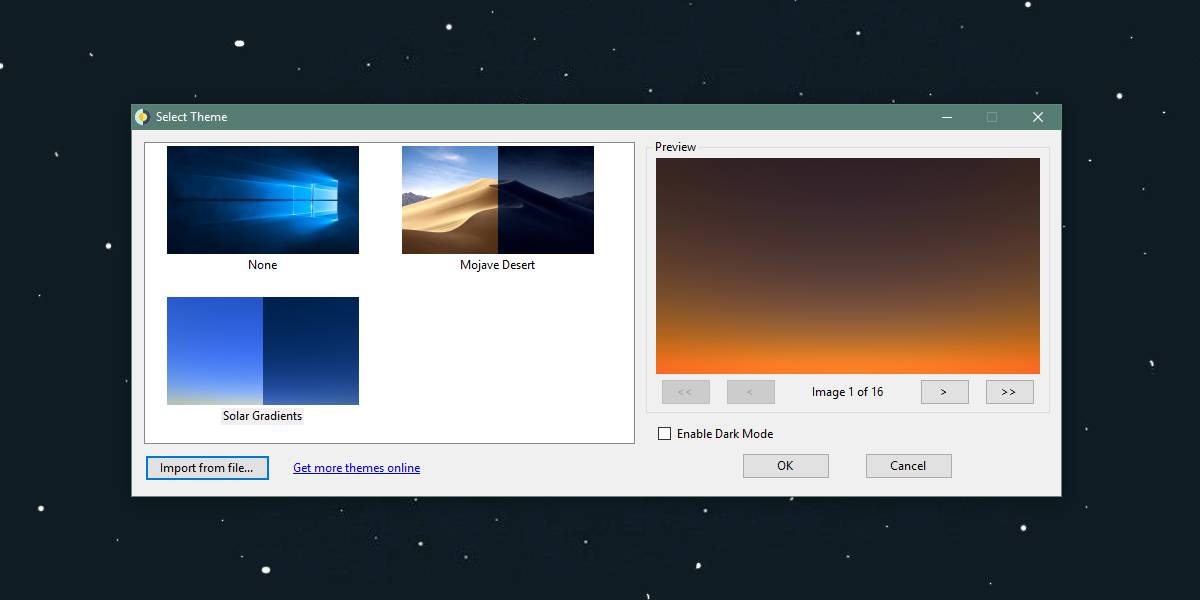













تعليقات